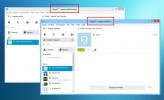Hur man extraherar text från en skärmdump på Windows 10
Optisk karaktärigenkänning har funnits i flera år och det har förbättrats så att fotografier av tryckt text, t.ex. från en bok, kan läsas exakt. De flesta OCR-appar är inriktade på skannade dokument eller PDF-filer som inte tillåter användare att kopiera text. Som sagt, om du någonsin behöver extrahera text från en skärmdump, är ett OCR-verktyg det du behöver.
OneNote OCR-verktyg
Om du har OneNote 2016 på din Windows 10 PC är allt du behöver göra för att extrahera text från en skärmdump sätt in skärmdumpen i en anteckning / sida, högerklicka på den och välj 'Kopiera text från bild' från sammanhanget meny. Nyare versioner av En anteckning har fortfarande den här funktionen men den är molnbaserad. Vad detta betyder är att du måste infoga en bild, vänta några minuter och sedan visas alternativet 'Kopiera text från bild'.

När du har kopierat kan du klistra in den var som helst, inklusive på samma OneNote-sida.

PhotoScan OCR
OneNote fungerar bra men det får dig att vänta ett tag innan du kan extrahera text och du måste infoga en skärmdump på en sida först. Processen är i grunden mycket längre än den behöver vara. Om du vill ha en snabbare lösning, ge
PhotoScan ett försök. Det är en gratis app men har avancerade funktioner som du behöver köpa. För OCR räcker gratisversionen.Installera PhotoScan från Microsoft Store.
Öppna appen och gå igenom den korta handledning. Klicka på "Bläddra bland foto" och lägg till skärmdumpen som du vill extrahera text från.

Appen visar automatiskt all text som den hittade i bilden och du kan kopiera den till ditt urklipp och klistra in den var du vill.

Texten kommer att läsas från vänster till höger men appen bryr sig inte om några "gränser" eller "delare" som skiljer text. Vad detta betyder är att text som finns i ett appfönster inte kommer att skilja sig från texten i systemfältet. I den föregående skärmdumpen har appen hittat och visat text från kommandotolken-fönstret och den har också visat text från systemfältet, dvs språkknappen och tid och datum. Tid och datum visas inte tillsammans. Istället infogas språkknappens text mellan dem.
Om detta är ett problem för dig och du behöver appen för att hålla texten separat kan du beskära en bild i mindre delar så att varje del endast innehåller en specifik text som appen kommer att läsa. Det är lite tidskrävande men det är lättare än att skriva in texten själv.
Sök
Nya Inlägg
Använd flera Skype-konton samtidigt i Windows med havet
Voice over Internet Protocol - eller helt enkelt VoIP - har blivit ...
Microsoft Security Essentials Automatiska virussignaturuppdateringar
I ett av våra inlägg tidigare idag pratade vi om MSE kommandoradsve...
Windows 10 bakgrundsbilder: 50 vackraste bakgrundsbilder
Windows 10 hanterar färger på ett helt nytt sätt jämfört med dess f...